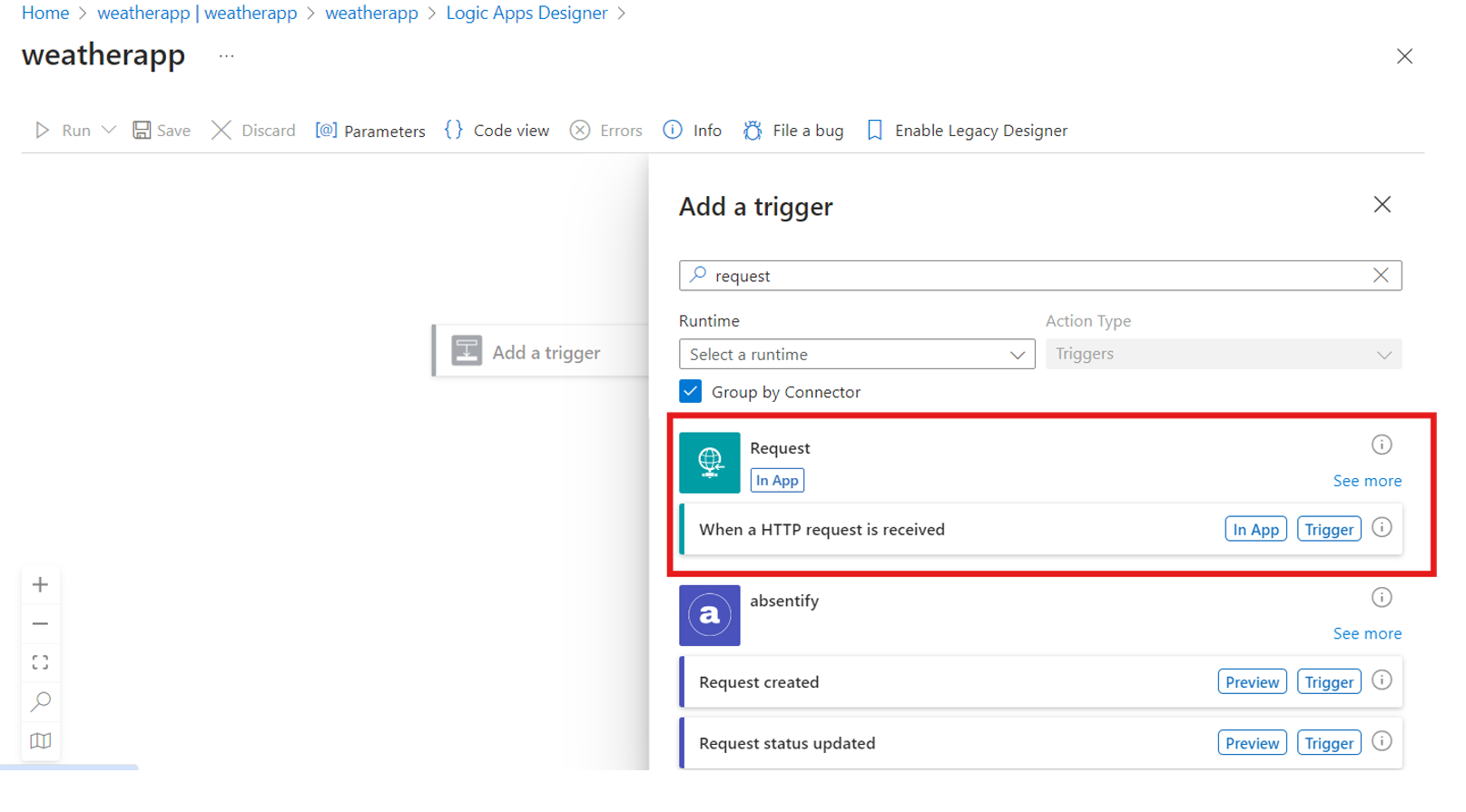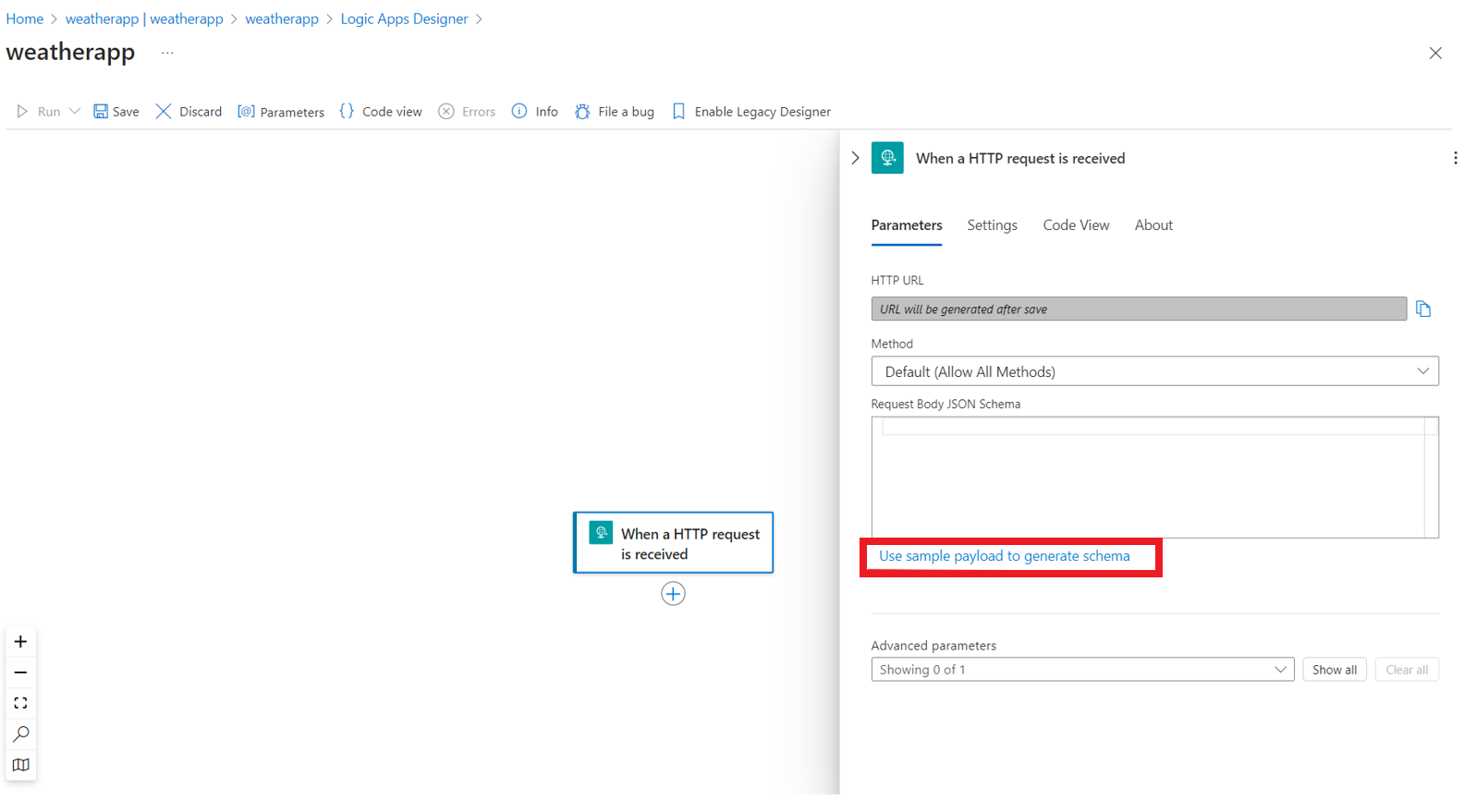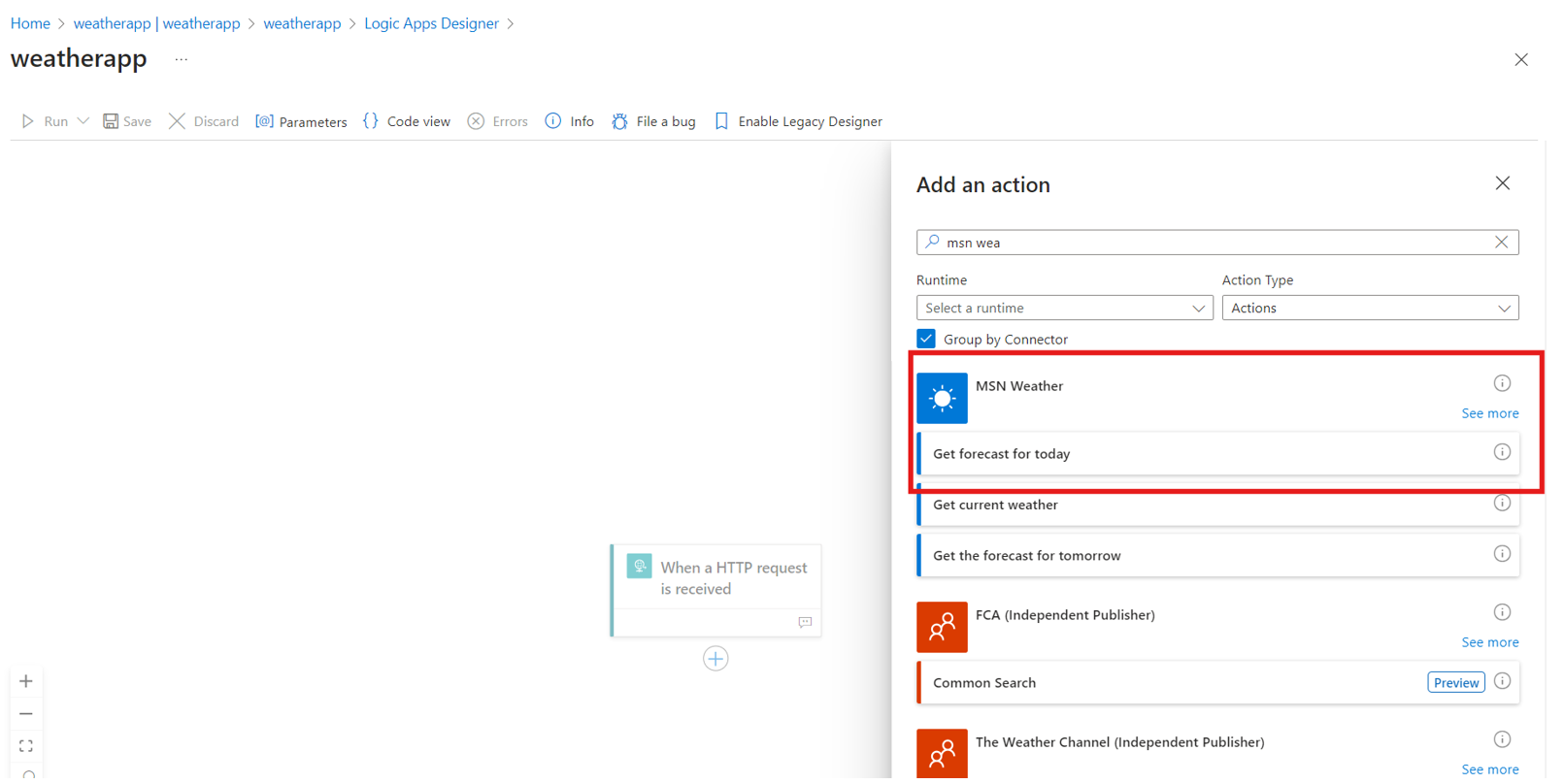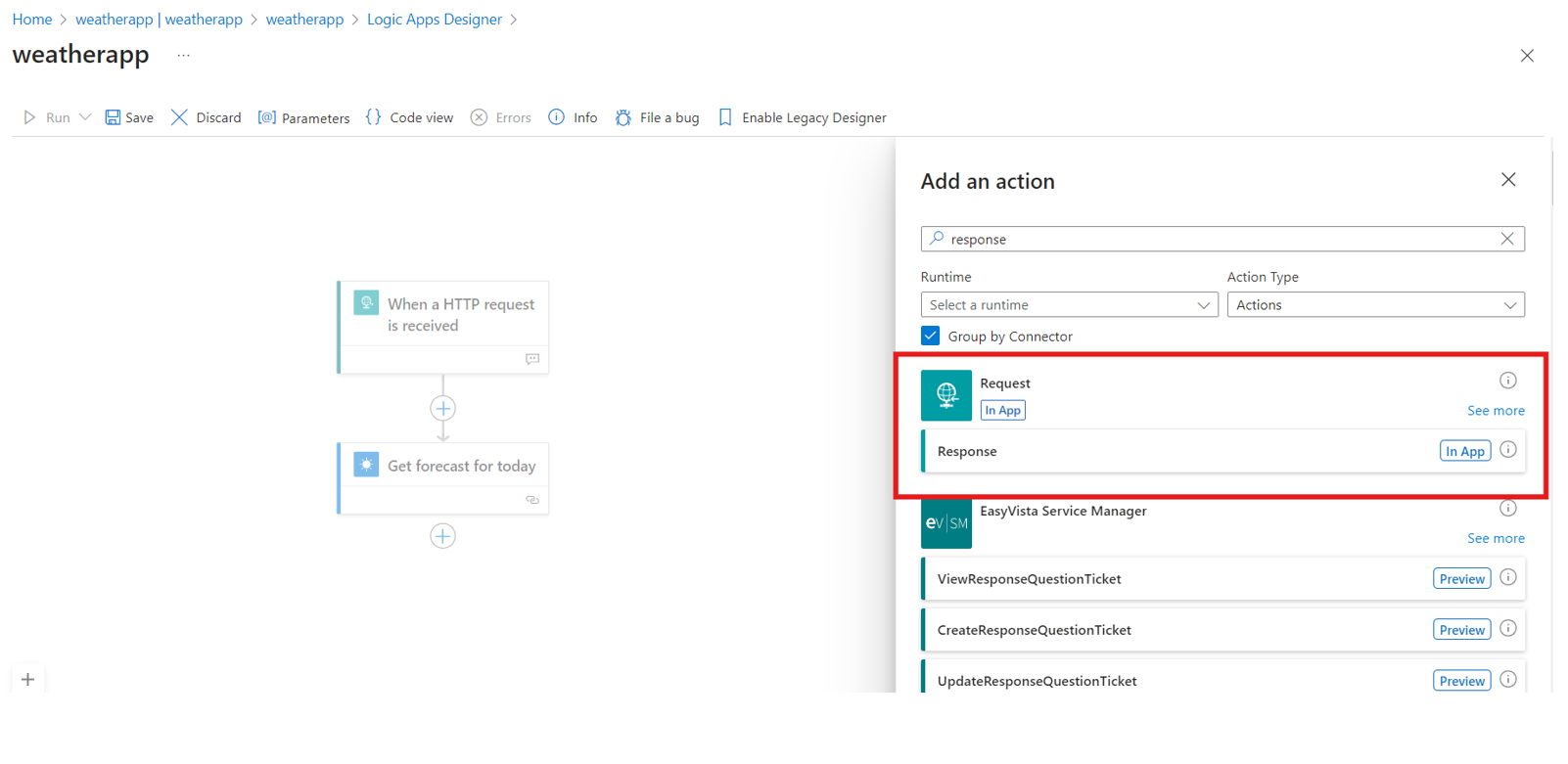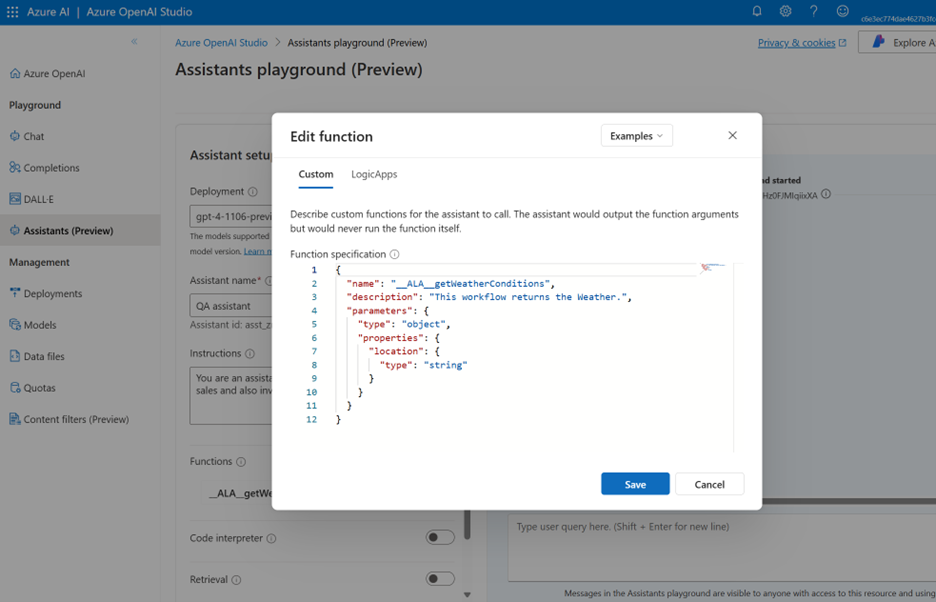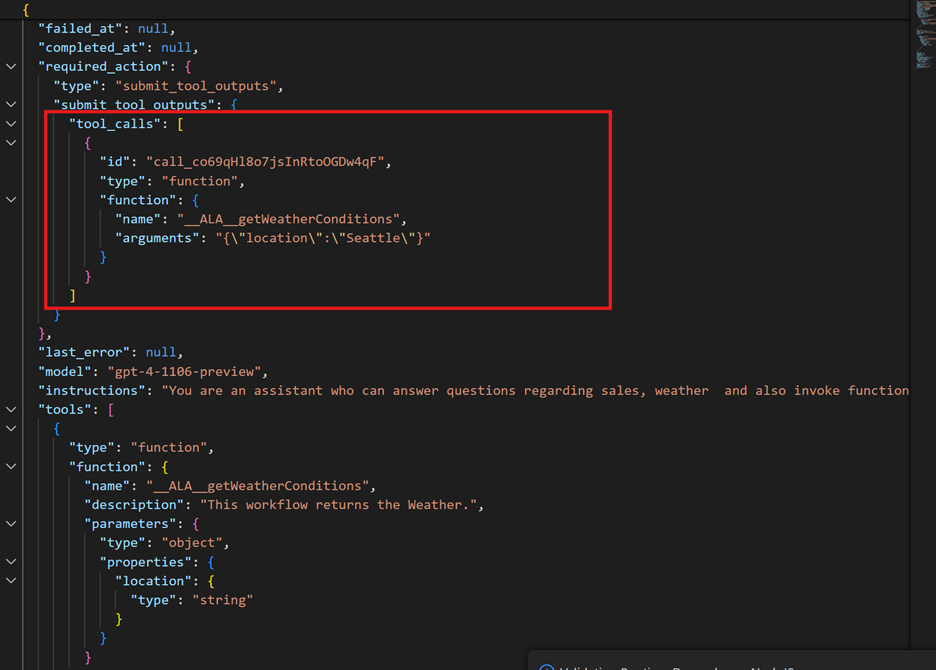Chiamare App per la logica di Azure come funzioni usando Assistants di OpenAI di Azure
Nota
Questa funzionalità è attualmente disponibile solo in Azure OpenAI Studio.
App per la logica di Azure è una piattaforma di integrazione in Azure che consente di creare applicazioni e flussi di lavoro di automazione con strumenti con poco codice che favoriscono la produttività degli sviluppatori e permettono tempi di commercializzazione più rapidi. Usando la finestra di progettazione grafica e selezionando da centinaia di connettori predefiniti, è possibile creare rapidamente un flusso di lavoro che integra e gestisce app, dati, servizi e sistemi.
La piattaforma App per la logica di Azure è completamente gestita da Microsoft Azure, che evita agli utenti di doversi preoccupare di hosting, ridimensionamento, gestione, monitoraggio e manutenzione delle soluzioni create con questi servizi. Quando si usano queste funzionalità per creare app e soluzioni serverless, è sufficiente concentrarsi sulla logica di business e sulle funzionalità. Questi servizi vengono ridimensionati automaticamente per soddisfare le esigenze degli utenti, rendere i flussi di lavoro di automazione più veloci e facilitare la creazione di app cloud affidabili usando poco o nessun codice.
Chiamata di funzioni in App per la logica di Azure tramite il playground Assistants
Per accelerare e semplificare la creazione di applicazioni intelligenti, è ora possibile chiamare flussi di lavoro di App per la logica tramite chiamate di funzione in Assistenti OpenAI di Azure.
Il playground Assistants enumera ed elenca tutti i flussi di lavoro nella sottoscrizione idonei per le chiamate di funzioni. Ecco i requisiti per questi flussi di lavoro:
- App per la logica di consumo: attualmente sono supportati solo i flussi di lavoro a consumo.
- Trigger di richiesta: la chiamata a funzioni richiede un'API basata su REST. App per la logica con un trigger di richiesta fornisce un endpoint REST. Di conseguenza, solo i flussi di lavoro con un trigger di richiesta sono supportati per le chiamate di funzione.
- Schema: i flussi di lavoro da usare per le chiamate di funzione devono avere uno schema JSON che descrive gli input e gli output previsti. L'uso di App per la logica consente di semplificare e fornire lo schema nel trigger, che verrebbe importato automaticamente come definizione di funzione.
Se si dispone già di flussi di lavoro con tre requisiti precedenti, è necessario poterli usare in Azure OpenAI Studio e richiamarli tramite richieste utente. Se non si dispone di flussi di lavoro esistenti, è possibile seguire la procedura descritta in questo articolo per crearli. Esistono due passaggi principali:
- Creare un'app per la logica nel portale di Azure.
- Importare i flussi di lavoro di App per la logica come funzione nel playground Assistants.
Creare flussi di lavoro di App per la logica per la chiamata di funzioni
Ecco i passaggi per creare un nuovo flusso di lavoro di App per la logica per la chiamata di funzioni.
Nella casella di ricerca del portale di Azure immettere app per la logica e selezionare App per la logica.
Nella barra degli strumenti della pagina App per la logica selezionare Aggiungi.
Nella pagina Crea app per la logica, selezionare prima di tutto il tipo di Piano per la risorsa di app per la logica. In questo modo, vengono visualizzate solo le opzioni per il tipo di piano.
Nella sezione Piano per Tipo di piano selezionare A consumo per visualizzare solo le impostazioni delle risorse di app per la logica a consumo.
Specificare le informazioni seguenti per la risorsa dell'app per la logica: Sottoscrizione, Gruppo di risorse, Nome dell'app per la logica e Area.
Al termine, selezionare Rivedi e crea.
Nella pagina di convalida visualizzata, confermare tutte le informazioni fornite e selezionare Crea.
Dopo che Azure ha distribuito correttamente la risorsa di app per la logica, selezionare Vai alla risorsa. In alternativa, è possibile trovare e selezionare la risorsa di app per la logica digitando il nome nella casella di ricerca di Azure.
Aprire il flusso di lavoro di App per la logica nella finestra di progettazione. Selezionare Strumenti di sviluppo e Progettazione app per la logica. Verrà aperto il flusso di lavoro vuoto nella finestra di progettazione. In alternativa, selezionare App per la logica vuota dai modelli
A questo punto è possibile aggiungere un altro passaggio nel flusso di lavoro. Un flusso di lavoro inizia sempre con un singolo trigger, che specifica la condizione da soddisfare prima di eseguire le azioni successive nel flusso di lavoro.
Il flusso di lavoro deve avere un trigger di richiesta per generare un endpoint REST e un'azione di risposta per restituire la risposta ad Azure OpenAI Studio quando questo flusso di lavoro viene richiamato.
Aggiungere un trigger(Richiesta)
Selezionare Aggiungi un trigger e quindi cercare il trigger di richiesta. Selezionare l'operazione Alla ricezione di una richiesta HTTP.
Specificare lo schema JSON per la richiesta. Se lo schema non è disponibile, usare l'opzione per generare lo schema.
Di seguito è riportato un esempio dello schema della richiesta. È possibile aggiungere una descrizione per il flusso di lavoro nella casella del commento. Questa descrizione viene importata da Azure OpenAI Studio come descrizione della funzione.
Salvare il flusso di lavoro. Verrà generato l'endpoint REST per il flusso di lavoro.
A seconda del caso d'uso aziendale, è ora possibile aggiungere uno o più passaggi/azioni in questo flusso di lavoro, usando ad esempio il connettore MSN Meteo per ottenere le previsioni meteo per la posizione corrente.
Nell'azione per ottenere previsioni per oggi viene usata la proprietà location passata a questo flusso di lavoro come input.
Configurare la risposta. Il flusso di lavoro deve restituire la risposta ad Azure OpenAI Studio. Questa operazione viene eseguita usando l'azione di risposta.
Nell'azione di risposta è possibile selezionare l'output da uno dei passaggi precedenti. Facoltativamente, è anche possibile specificare uno schema JSON se si vuole restituire l'output in un formato specifico.
Il flusso di lavoro è ora pronto. In Azure OpenAI Studio è possibile importare questa funzione usando la funzionalità Aggiungi funzione nel playground Assistants.
Importare i flussi di lavoro di App per la logica come funzioni
Ecco i passaggi per importare i flussi di lavoro di App per la logica come funzione nel playground Assistants in Azure OpenAI Studio:
In Azure OpenAI Studio selezionare Assistants. Selezionare un assistente esistente o crearne uno nuovo. Dopo aver configurato l'assistente con un nome e istruzioni, è possibile aggiungere una funzione. Selezionare + Aggiungi funzione.
L'opzione Aggiungi funzione apre una schermata con due schede. Passare alla scheda per App per la logica per esplorare i flussi di lavoro con un trigger di richiesta. Selezionare il flusso di lavoro dall'elenco e selezionare Salva.
Nota
Questo elenco mostra solo i flussi di lavoro dello SKU A consumo e con un trigger di richiesta.
Il flusso di lavoro è stato importato correttamente ed è pronto per essere richiamato. La specifica della funzione viene generata in base al file Swagger del flusso di lavoro delle app per la logica e include lo schema e la descrizione in base a quanto configurato nell'azione del trigger di richiesta.
Il flusso di lavoro verrà ora richiamato da Assistants di Azure OpenAI in base alla richiesta dell'utente. Di seguito è riportato un esempio in cui il flusso di lavoro viene richiamato automaticamente in base alla richiesta dell'utente di ottenere il meteo.
È possibile confermare la chiamata esaminando i log e la cronologia di esecuzione del flusso di lavoro.
Domande frequenti
Che cosa sono i connettori di App per la logica?
App per la logica di Azure include connettori a centinaia di applicazioni line-of-business (LOB) e database, tra cui ad esempio SAP, Salesforce, Oracle, SQL e altro ancora. È anche possibile connettersi alle applicazioni SaaS o alle applicazioni interne ospitate nelle reti virtuali. Questi connettori predefiniti forniscono operazioni per inviare e ricevere dati in più formati. Sfruttando queste funzionalità con gli assistenti di Azure OpenAI, si dovrebbe essere in grado di fornire rapidamente i dati per Intelligent Insights basati su Azure OpenAI.
Cosa accade quando un'app per la logica viene importata in Azure OpenAI Studio e richiamata
Il file Swagger di App per la logica viene usato per popolare le definizioni di funzione. App per la logica di Azure pubblica una definizione di OpenAPI 2.0 (swagger) per i flussi di lavoro con un trigger di richiesta basato su annotazioni nel flusso di lavoro. Gli utenti possono modificare il contenuto di questo file Swagger aggiornando il flusso di lavoro. Azure OpenAI Studio usa questa opzione per generare le definizioni di funzione richieste dall'assistente.
Come funziona l'autenticazione da Azure OpenAI Studio ad App per la logica?
App per la logica supporta due tipi principali di autenticazione per richiamare un trigger di richiesta.
Autenticazione basata su firma di accesso condiviso.
Gli utenti possono ottenere un URL di callback contenente una firma di accesso condiviso usando l'API list callback URL. App per la logica supporta anche l'uso di più chiavi e la rotazione in base alle esigenze. App per la logica supporta anche la creazione di URL di firma di accesso condiviso con un periodo di validità specificato. Per altre informazioni, vedere la Documentazione di App per la logica.
Criteri di autenticazione di base OAuth basati su Microsoft Entra ID.
App per la logica supporta anche le chiamate dei trigger di autenticazione con OAuth di Microsoft Entra ID, in cui è possibile specificare i criteri di autenticazione da usare per convalidare i token OAuth. Per altre informazioni, vedere la Documentazione di App per la logica.
Quando gli assistenti di OpenAI di Azure richiedono la chiamata di un'app per la logica come parte della chiamata di funzioni, Azure OpenAI Studio recupererà l'URL di callback con la firma di accesso condiviso per richiamare il flusso di lavoro.